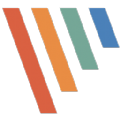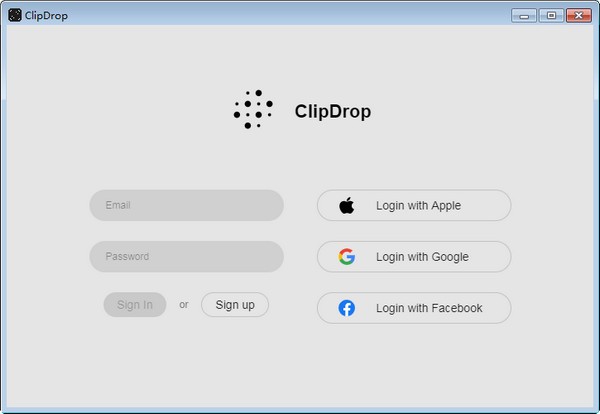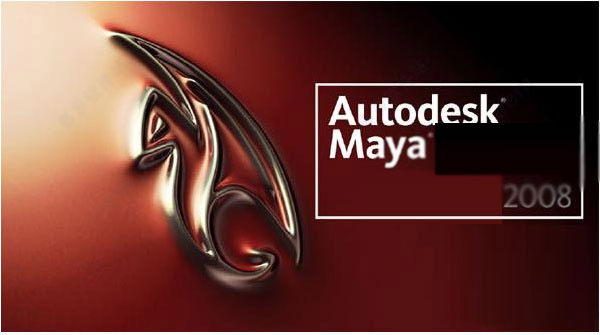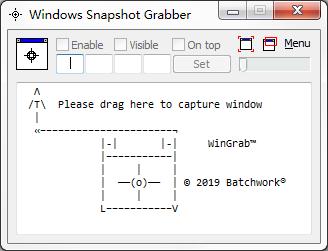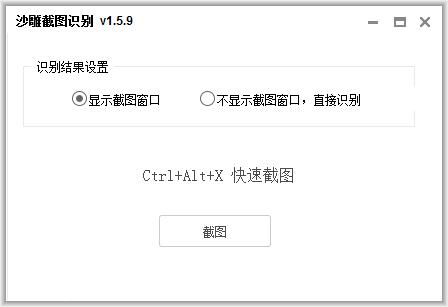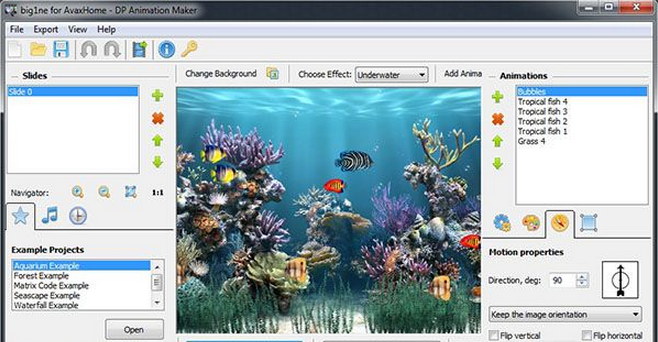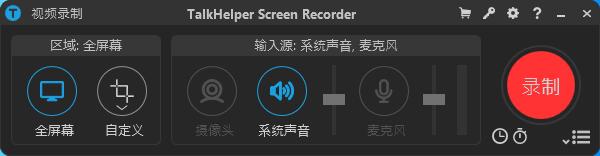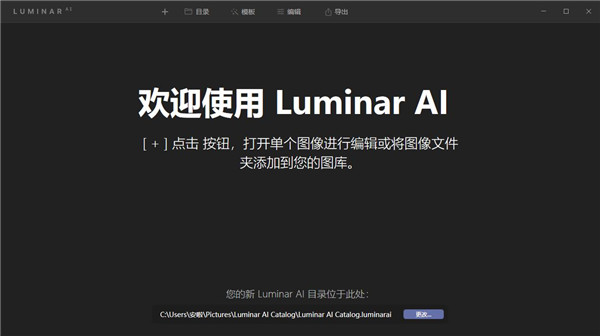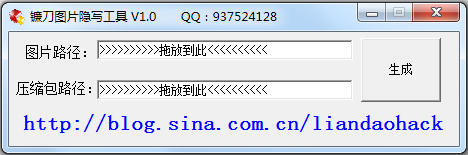PicPick
PicPick截图软件是一款优秀的免费屏幕截图工具,汇集屏幕截取、取色器、调色板、放大镜、标尺、量角器、坐标轴、白板等功能于一身。PicPick免费版支持的屏幕截图模式包括:全屏、活动窗口、滚动窗口、矩形区域、固定区域、手绘区域、重复上次截取等,这应该满足绝大部分需求了。
截图后默认在PicPick编辑器中打开,在此编辑器中可以设置图片效果、添加标注信息,然后保存为BMP、JPEG、PNG或GIF格式。可以定制自己的键盘快捷键,支持多显示器的情况下,捕捉光标,自动保存和文件命名。现在的PicPick能够显示一个竖向截取栏,可以选择某种截图模式直接开始截图,非常方便,这与 FastStone Capture 的浮动工具条类似。
软件功能
PicPick支持的屏幕截图模式包括:全屏、活动窗口、指定区域、固定区域、手绘区域功能,支持滚动截屏,屏幕取色,支持双显示器,具备白板、屏幕标尺、直角座标或极座标显示与测量,具备强大的图像编辑和标注功能,重复上次截取等,这应该满足绝大部分需求了。
截图后默认在PicPick编辑器中打开,在此编辑器中可以设置图片效果、添加标注信息,然后保存为 BMP、JPEG、PNG 或 GIF 格式。当然也有其他输出方式,如复制到剪贴板、保存为图像文件、输出到Microsoft office程序等。当然也有其他输出方式,如复制到剪贴板、保存为图像文件、输出到Microsoft Office程序等。
现在的PicPick能够显示一个竖向截取栏,可以选择某种截图模式直接开始截图,非常方便,这与FastStone Capture的浮动工具条类似。
快捷键中文设置方法
首先打开PicPick软件的程序界面,从下图红色箭头处点击蓝色按钮,在出现的下拉框中选择“程序选项(O).
在出现的“选项”对话框中,选择左边一栏中的“快捷键”选项。
在“快捷键”对应的右边栏目中,选择下图红框中所示的选项。也就是以后要“截取矩形区域”,只要同时按下键盘上的“Ctrl+W”键,就可以对电脑中的图片进行截图操作了。
就是打开PicPick软件后,再同时按下键盘上的“Ctrl+W”键,在操作系统桌面上截取的图片。
大小:14.9M
更新时间:2021-11-01 23:00:30
开发者:暂无认领
其他版本
同类软件
 PickWallpaper
PickWallpaper
 PickPick版
PickPick版
 idolpick
idolpick
 pick语聊
pick语聊
 pick语聊正式版
pick语聊正式版
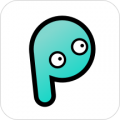 PickU有糖
PickU有糖
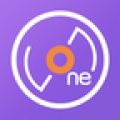 LiveOnePick
LiveOnePick
 PickPick
PickPick
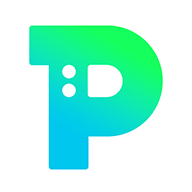 PickU一键抠图
PickU一键抠图
 截图工具
截图工具
 微商截图王
微商截图王
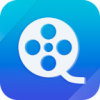 录屏截图精灵
录屏截图精灵
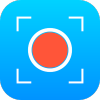 超级截图录屏大师app
超级截图录屏大师app
 快趣截图官方版下载 v0.2.9
快趣截图官方版下载 v0.2.9
 长截图大师
长截图大师
 微商截图对话生成器
微商截图对话生成器
 屏幕截图录制
屏幕截图录制
 快趣截图
快趣截图
 帕罗博士的英语少儿英语学习软件下载 v1.9
帕罗博士的英语少儿英语学习软件下载 v1.9
 雅讯聊天安装最新版本软件 v1.0.9
雅讯聊天安装最新版本软件 v1.0.9
 默往软件安卓版 v3.20.8
默往软件安卓版 v3.20.8
 12306买火车票软件
12306买火车票软件
 enigma社交软件
enigma社交软件
 恒记(记账软件)
恒记(记账软件)
 AirDroid-远程控制手机软件
AirDroid-远程控制手机软件
 变声器手机版软件
变声器手机版软件
 Cutie软件最新版
Cutie软件最新版
 Offroad Pickup Truck Driving游戏中文版 v1.1
Offroad Pickup Truck Driving游戏中文版 v1.1
 Pick Paper Up
Pick Paper Up
 pickcrafter免费2021版
pickcrafter免费2021版
 浆果采摘者(Berrypicker)
浆果采摘者(Berrypicker)
 PickKittens
PickKittens
 PickChicks
PickChicks
 CARGO PICKUP 3D
CARGO PICKUP 3D
 Pickup Transporter
Pickup Transporter
 pickapoop
pickapoop
 pret-a-makeup化妆软件中文版 v1.0
pret-a-makeup化妆软件中文版 v1.0
 emoji合成器软件官方正版 v1.0
emoji合成器软件官方正版 v1.0
 艺术贴贴软件app免费下载 v1.0.0
艺术贴贴软件app免费下载 v1.0.0
 emoji合成器软件下载安装 v1.0
emoji合成器软件下载安装 v1.0
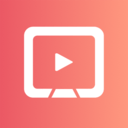 万能投屏软件
万能投屏软件
 猛男俱乐部软件.apk
猛男俱乐部软件.apk
 奇门遁甲软件 版
奇门遁甲软件 版
 女人3d模型制作软件安卓
女人3d模型制作软件安卓
 3d人体模型软件
3d人体模型软件